Из-за своих компактных размеров ноутбуки больше подвержены перегреву чем настольные компьютеры. Особенно если их неправильно эксплуатировать. Например, ставить на мягкие поверхности, которые перекрывают вентиляционные отверстия ноутбука.
Поэтому очень важно хотя бы время от времени проверять температуру ноутбука, для того чтобы убедиться, что она находится в рамках нормы. В данной статье мы расскажем о том, как узнать температуру ноутбука на Windows 7 или Windows 10.
Проверка всех температур ноутбука
Если вы хотите проверить температуру всех компонентов ноутбука, то самый простой и надежный вариант, это воспользоваться бесплатной программой HWmonitor. Данная программа предназначена для просмотра информации о температуре компонентов ноутбуков и компьютеров. HWmonitor отображает все температуры в одном окне, что очень удобно и позволяет сразу оценить нет ли перегрев или нет. Кроме этого, HWmonitor регулярно обновляется, поэтому в отличие от других подобных программ, HWmonitor корректно работает даже с новыми моделями ноутбуков.
Как проверить температуру процессора CPU, диска HDD, видео GPU компьютера или ноутбука ️
Для того чтобы проверить температуру ноутбука и узнать нет ли перегрева, скачайте последнюю версию программы HWmonitor с официального сайта, установите ее на свой ноутбук и запустите. При запуске может появиться запрос на изменение данных компьютера от системы UAC, смело подтверждайте, данная программа полностью безопасна.
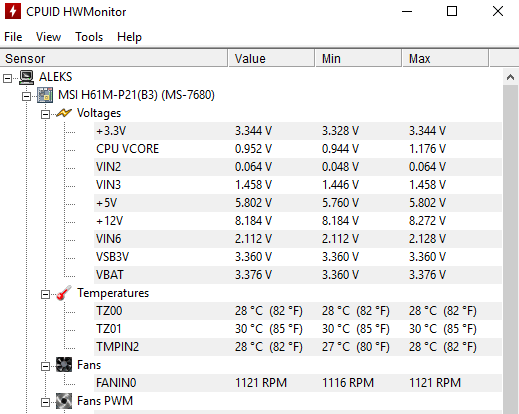
После запуска программы HWmonitor вы увидите информацию о температуре со всех датчиков, которые программа смогла обнаружить на ноутбуке. При этом данные о температуре будут отображаться в виде трех столбцов: Value (текущая температура), Min (минимальная зафиксированная температура) и Max (максимальная зафиксированная температура).
Также в программе HWmonitor отображается информация о рабочих напряжениях, тактовых частотах, скорости вращения кулеров и нагрузке.
Проверка температуры видеокарты ноутбука
Если вы хотите проверить температуру только видеокарты ноутбука, то для этого лучше всего подходит программа GPU-Z. Данная программа позволяет получить всю возможную информацию о видеокарте, установленной на компьютере или ноутбуке. С помощью GPU-Z можно узнать название модели видеокарты, технические характеристики видеокарты, а также ее температуру, тактовые частоты, скорость вращения кулеров, напряжение и загруженность. Как и HWmonitor, программа GPU-Z полностью бесплатна и ее можно скачать с официального сайта.
Для того чтобы проверить температуру видеокарты на ноутбуке с помощью GPU-Z, скачайте данную программу и запустите ее на своем компьютере (программа не требует установки). После запуска данной программы вы увидите окно с техническими характеристиками видеокарты. Для того чтобы перейти к проверить температуру нужно перейти на вкладку «Sensors».
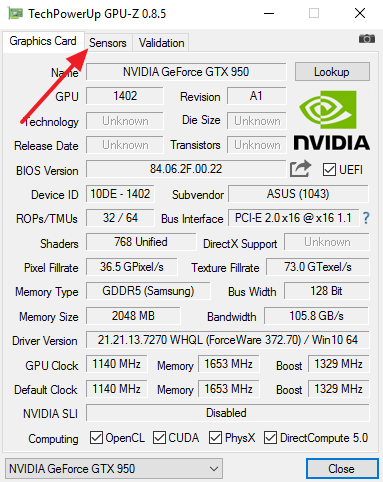
Как узнать температуру процессора/Температура процессора на панели задач
На вкладке «Sensors» вы найдете параметр «GPU Temperature», это и есть текущая температура видеокарты на вашем ноутбуке.
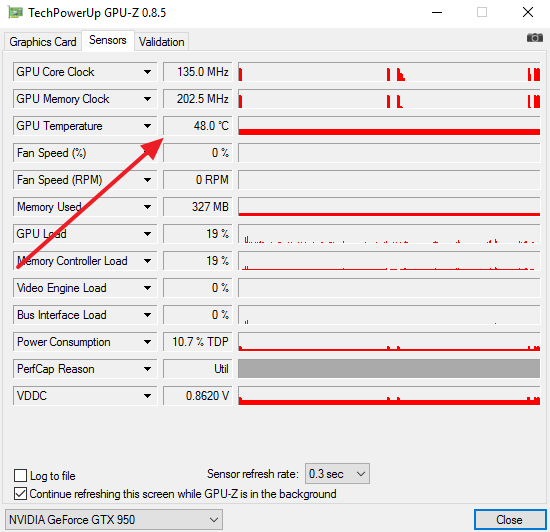
Также на вкладке «Sensors» можно наблюдать и за другими параметрами видеокарты.
Проверка температуры процессора ноутбука
Для проверки температуры процессора на ноутбуке очень удобно использовать программу Core Temp. Данная программа является полностью бесплатной, и она предназначена именно для наблюдения за температурой процессора, а также другими его параметрами. Так, кроме температуры с помощью Core Temp можно узнать напряжение на процессор, а также потребление энергии процессором.
Для того чтобы проверить температуру процессора с помощью Core Temp, скачайте данную программу с официального сайта, установите на свой компьютер и запустите. После запуска программы Core Temp, вы увидите небольшое окно. В верхней части окна будет находится информация о модели процессора, а в низу информация о температуре. Температура отображается отдельно для каждого процессорного ядра. При этом программа отображает минимальную/максимальную температуру и нагрузку для каждого из ядер процессора.
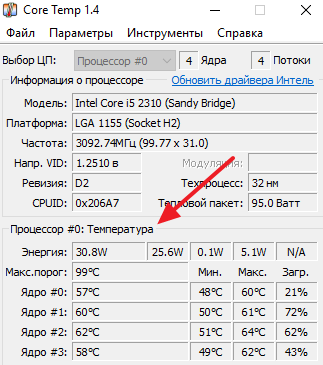
Также программа Core Temp отображает текущую температуру процессорных ядер на панели задач, что очень удобно, если вам необходимо проконтролировать температуру на длительном отрезке времени.
- Сильно греется ноутбук: почему и что делать?
- Температура процессора
- Что такое ультрабук?
- Как узнать температуру жесткого диска
- Что делать если перегревается компьютер
Источник: comp-security.net
Как проверить температуру ноутбука?
Ваш ноутбук в последнее время стал слишком быстро нагреваться? Здесь имеет смысл проверить температуру лэптопа, особенно процессора и видеокарты. Ведь если они работают на пределе возможностей, то необходимо срочно это исправлять.
Какая должна быть температура ноутбука
Для начала стоит отметить, что нет такого понятия как температура ноутбука. В данном случае проверяют показатели его комплектующих – процессора, видеокарты, жесткого диска (винчестера). И уже по ним определяют, греется что-то или нет.
- Небольшая загруженность – 40-60 градусов. Сюда относятся посиделки в интернете и работа с текстовым редактором Word.
- Большая загруженность – 60-80 градусов. Такие показатели бывают при работе в видеоредакторах и других тяжелых программах, а также во время запуска современных игр.
Максимальная температура процессора ноутбука составляет 95-100 градусов. Хотя, честно говоря, это уже перебор. Если температура ЦП достигнет 80-90 градусов, ноутбук может автоматически перезагружаться (это сделано специально для того, чтобы предотвратить поломку).
А какова нормальная температура видеокарты ноутбука? Опять же это зависит от нагрузки. В режиме простоя (на рабочем столе или при запущенном браузере) она составляет около 30-60 градусов. Если же включить игру, то значения будут составлять 60-90 градусов.
Что касается винчестера, то оптимальная температура жесткого диска ноутбука должна быть от 30 до 45 градусов.
Необходимо помнить, что все эти значения зависят от конкретной модели устройства. На вашем ноутбуке может быть установлена видеокарта Nvidia или AMD, с одним кулером (вентилятором) или двумя – и все это напрямую влияет на показатели. То же самое касается процессора: одни модели греются сильнее, другие – меньше. Поэтому, все, что приведено выше – это средние значения.
Как узнать температуру ноутбука
Специально для этого существуют программы и утилиты.
Разумеется, можно определить температуру ноутбука через BIOS, но для этого нужно его перезагрузить. В итоге нагрузка снизится, и отображаемые значения будут не совсем верными. Хотя если там серьезные проблемы (к примеру, отсутствует термопаста), то вы увидите это и в БИОСе.
Например, отличным вариантом может быть утилита Piliform Speccy. Это бесплатная программа для проверки температуры ноутбука, которая показывает данные по всем комплектующим. Достаточно лишь выбрать в левом меню нужный пункт – центральный процессор, графические устройства (видеокарта) и т.д.
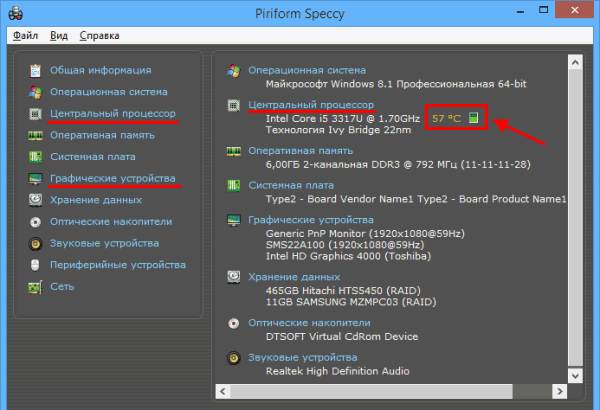
Также вы можете узнать температуру ноутбука с помощью других программ. Подробнее о них читайте здесь: Как узнать характеристики ноутбука?
Как снизить температуру ноутбука
Итак, вы запустили одну из утилит, выполнили проверку температуры ноутбука и поняли, что процессор или видеокарта перегреваются. Что делать в таком случае? Приведу 5 эффективных способов, один из которых обязательно должен помочь.
Кстати, если температура ЦП (или видеокарты) слишком высокая, то вы заметите это и без программ. Ведь устройство начнет «странно» себя вести: медленно работать, выключаться или перезагружаться без причины, а игры будут тормозить. Также вполне возможно, что ноутбук начнет сильно гудеть из-за работы кулера (вентилятора) на максимальной скорости.
Поставьте лэптоп на ровную поверхность
Первый способ понизить температуру ноутбука – поставить его на стол. Или на другую поверхность. И она обязательно должна быть ровной и чистой.
Если вы любите сидеть с лэптопом в кресле или на диване – тогда не удивляйтесь, почему температура процессора или видеокарты такая высокая. Ведь если поставить его на мягкую поверхность, то специальные отверстия, через которые происходит охлаждение устройства, будут попросту закрыты.
Почистите от пыли
Лэптопы очень редко чистят от пыли, поскольку их сложнее разобрать, чем системный блок компьютера. А, между прочим, когда ее накопится слишком много, она мешает циркуляции воздуха, в результате чего температура процессора или видеокарты ноутбука существенно поднимается. Да и запыленный кулер начнет сильно шуметь.

Если не умеете чистить лэптоп от пыли, то сдавайте его в сервисный центр хотя бы раз в год.
Проверьте термопасту
Если температура ноутбука вдруг резко увеличилась – вполне возможно, что требуется замена термопасты. Это очень важный компонент, который используется для охлаждения процессора и видеокарты. И если термопаста придет в негодность, то показатели резко подскачут вверх.

Для сравнения: температура процессора без термопасты на рабочем столе (без запущенных программ) составляет 60-80 градусов (должна быть 30-45). А если запустить какую-нибудь игру – он и вовсе сгорит. Это наглядный пример того, насколько важна термопаста.
Чтобы устранить эту проблему, нужно заменить термопасту. Процедура достаточно непростая, поэтому неопытным пользователям лучше отнести лэптоп в сервисный центр – пусть специалисты проверят его состояние и заменят термопасту при необходимости.
Используйте охлаждающую подставку
Еще один способ уменьшить температуру процессора на ноутбуке – купить специальную охлаждающую подставку. Такие аксессуары устанавливаются под корпус устройства, поэтому понизят не только температуру процессора, но также видеокарты и прочих комплектующих.

Очень полезна эта штука будет летом. При жаре +35-40 градусов даже нормальный процессор или видеокарта (с термомастой и без пыли) могут перегреваться. С помощью охлаждающей подставки можно уменьшить температуру ноутбука на 5-10 градусов. Немного, но тоже хорошо.
Оптимизируйте работу лэптопа
И последний способ – оптимизация программ. Конечно, этот метод не сильно поможет снизить температуру ЦП или видеокарты на ноутбуке, но он как минимум, ускорит работу устройства.
Во-первых, вместо тяжелых программ можно использовать более легкие. Например, вместо Фотошопа – более простые редакторы вроде Corel Draw или Paint NET (особенно, если вы редко работаете с изображениями), а вместо аудиоплеера – слушать музыку онлайн через браузер (одна лишняя вкладка особой роли не играет).
Источник: it-doc.info
Как узнать температуру компонентов ноутбука: процессора (CPU, ЦП), жёсткого диска (HDD), видеокарты, и как снизить температуру
Приветствую!
В сравнении с компьютером, ноутбук имеет ряд существенных преимуществ. Зачастую он наделён всем необходимым для эффективной работы «здесь и сейчас», не последнюю роль в этом играет и его компактность. Однако эта самая компактность может обернуться проблемой – не секрет, что достаточно частая причина сбоев и нестабильной работы ноутбука является перегрев.
Наиболее часто с перегревом сталкиваются те пользователи, которые предпочитают работать с ресурсоёмкими приложениями: будь то игры, программы для монтажа и моделирования и т.п.
В данном материале будут всесторонне рассмотрены типовые вопросы, связанные с температурным режимом основных компонентов переносного компьютера: жёсткого иска (HDD), центрального процессора (CPU, ЦП) и видеокарты.